- Accueil
- Cours INFO sixième
- Ancien 6°
- 5° .
- 4°
- 3° .
- Ressources
1) Découverte et prise en main d'un clavier d'ordinateur
Le clavier d'un ordinateur est constitué de différentes zones qui sont réservées à différentes fonctions. Celles-ci sont représentées dans le dessin ci-dessous (à lire très rapidement, à ce stade il ne s'agit pas de comprendre l'utilité de toutes ces touches).
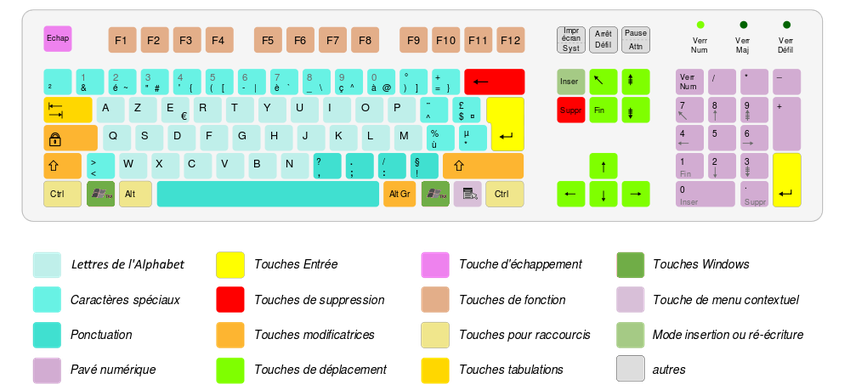
Source image: coursinfo.fr
1.1) Comprendre l'association des touches permettant d'écrire l'ensemble des caractères présents sur le clavier
Pour pouvoir écrire l'ensemble des lettres, chiffres et caractères du clavier, il suffit de comprendre l'effet de la combinaison des touches (MAJ, ou Alt ctrl) avec les autres touches. Voici comment cela fonctionne.

Ce qui peut être schématisé de la manière suivante:

Activité
Ouvrez un document texte (menu démarrer, ..) , et tapez {cL@r^z>°2L+&?/)
Il faut maintenant comprendre comment écrire les lettres accentuées avec un tréma ou un accent circonflexe. Le principe est simple et est expliqué ci-dessous:

Et aussi

Si l'on souhaite écrire une succession de lettres en majuscule (et seulement dans ce cas là ce qui est extrêmement rare) , on ne va pas utiliser la touche MAJ (Flèche vers le haut). On utilise alors une touche qui verrouille l'écriture majuscule. Celle-ci est symbolisée, sur la plupart des claviers, par un cadenas.

Dès que devez rentrer une succession de chiffres, il est conseillé d'utiliser le pavé numérique après l'avoir verrouillé. Pour ce faire, verrouillez celui-ci en appuyant sur la touche Verr NUM .
Exercices d'application
1.2) Utiliser des raccourcis clavier pour écrire les caractères non présents sur le clavier

Il existe une multitude de combinaisons permettant d'obtenir la plupart des caractères spéciaux.

Et pour plaire aux hispanistes, voilà comment obtenir les lettres: Ñ ñ Ó ó Í í Ú ú

Exercices d'application
Les exercices suivant vont vous permettre d'améliorer votre vitesse de frappe.
Vous pourrez aussi vous mesurer à d'autres élèves de la classe. Attention à bien rentrer un pseudo ( et non votre nom ou prénom).
On se teste !
Le chapitre qui suit ne concerne, pour le moment, que les élèves les plus en avance.
1.3) Connaître les autres touches importantes pour la saisie

A ce stade du cours, je risque de perdre une partie de la classe, tout cela parce qu'il y a un peu de texte à lire. Et ne me dites pas le contraire : vous êtes déjà en train de passer à l'exercice suivant sans avoir rien lu !!!
Alors, comme dirait maître Yoda :
" Te concentrer il faudra, et bien lire le texte tu devras , sinon y arriver tu ne pourras !

Les touches les plus importantes du clavier sont :
La touche Echap, pour annuler lors d’une boîte de dialogue
La touche Espace : la plus grande touche du clavier. Sert exclusivement à faire des espaces entre deux mots.
La touche Entrée : pour revenir à la ligne ou valider une boîte de dialogue.
Les Majuscules : Avec la touche Verr Maj (parfois symbolisée par un cadenas) pour taper plusieurs caractères en majuscule ou les touches Maj (que l'on nomme parfois shift) , à maintenir pour faire une Majuscule en début de phrase par exemple.

La touche Alt GR, pour faire les signes #, €, @ et plus généralement ceux en bas à droite des touches.
Le verrouillage numérique, à laisser activé pour pouvoir écrire des chiffres.
Les touches retour arrière et supprimer, pour effacer du texte ou supprimer un fichier/dossier de Windows.
Les touches d’accents comme le tréma et l’accent circonflexe. Il faudra appuyer sur Majuscule pour faire un tréma

Tabulation : pour décaler le texte vers la droite ou changer de cellule dans Excel
Ctrl et Alt : permettent d’effectuer des raccourcis clavier, comme enregistrer, quitter, annuler, rechercher…
Ctrl + A : sélectionne tout le texte
Ctrl + C : copie le texte sélectionné
Ctrl + V : colle le texte copié
Ctrl + X : déplacera le texte sélectionné quand celui-ci sera collé (après avoir fait Ctrl+V)
Ctrl + Z : annule la dernière action
Windows : Cette touche permet d’ouvrir rapidement le menu démarrer.
Navigation : touches permettant d'aller rapidement au début ou à la fin d’un document, naviguer entre les pages
Sources: https://cours-informatique-gratuit.fr/cours/synthese-clavier-souris/
Exercices d'application
Cliquez sur l'image ci-contre pour tester vos connaissance et vous entraîner. Pour débuter vous ne ferez que le jeu 1, mais si vous terminez en avance vous pourrez attaquer les autres exercices et si vous obtenez un certain score, vous mesurer avec d'autres élèves de la classe.
On révise :
2) Utilisation d'un logiciel de traitement de texte
Maintenant que vous êtes capable d'écrire toutes les lettres et les symboles nous allons pouvoir utiliser un logiciel de traitement de texte. Vous utiliserez cette année le logiciel word en ligne intégré à l'ENT.
Plusieurs avantages à cela: votre travail sera sauvegardé automatiquement dans votre espace personnel et vous pourrez y revenir chez vous.
La lecture de la vidéo ci-contre nécessite d'être connecté à votre ENT... Donc si ce n'est pas fait, connectez vous avant de la lancer.
Mise en forme du texte et des paragraphes dans word
Mise en forme du texte
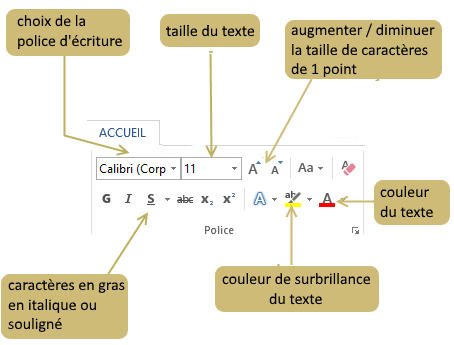
Mise en forme des paragraphes touche tabulation

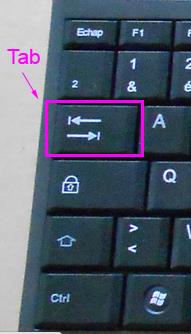
Exercice d'application
Avant de lancer le logiciel de traitement de texte, essayez l'application ci-dessous:
Félicitation! vous êtes maintenant prêt à utiliser le logiciel de traitement de texte. Vous devrez dans un premier temps, réaliser le début de feuille présenté ci-dessous.

Et pour les plus rapide la page dans sa totalité.
Découvrir les fonctions de base du traitement de texte Open Office Writer
Pour aller beaucoup plus loin
Vidéo sur les raccourcis clavier: à regarder pour noter ceux qui peuvent vous être utiles
Deux sites très complets, car conçus pour lutter contre la fracture numérique.













